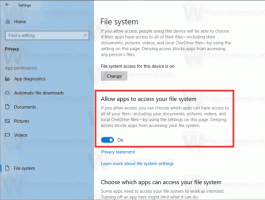A Microsoft kiadja a Windows 11 Build 22000.65 (KB5004745) verzióját
Microsoft ma megjelent kumulatív frissítés a Windows 11 rendszerhez, KB5004745, amely az operációs rendszer verzióját 22000.65-ös buildre emeli. Noha halmozott frissítésről van szó, egy kisebb verziószám-módosítással, egy csomó új funkciót, javítást és fejlesztést hoz a fejlesztői csatorna Insiders számára.

A frissítés letöltéséhez nyissa meg a Beállítások alkalmazást (nyomja meg Győzelem + én), és lépjen a Beállítások > Windows Update menüpontra. Kattintson a Frissítések keresése gomb. Ez telepíti a 22000.65 buildet a korábban kiadott 22000.55 build fölé.
Hirdetés
Íme, a Windows 11 Insider Preview Build 22000.65 újdonságai.
Új funkciók
- A 22000.65 buildben a Microsoft frissítette a Start menüt. Mostantól egy keresőmezővel is rendelkezik, amely lehetővé teszi, hogy gyorsan megtalálja alkalmazásait és dokumentumait.
- A tálca végre megjelenhet minden kijelzőn, ha többmonitoros konfigurációt használ.
- A Beállítások alkalmazás rendelkezik az Energiagazdálkodási mód beállításaival.
- A File Explorer alkalmazásban a *.ps1 fájlok jobb gombbal kattintva megjelenő menüjében a „Futtatás PowerShell-lel” felirat látható anélkül, hogy ezt a bejegyzést a „További beállítások megjelenítése” elem mögé rejtené.
- Hasonlóképpen, az Asztali helyi menü most már tartalmazza a „Frissítés” parancsot, amely közvetlenül elérhető.
- Új elrendezés a kisebb, álló tájolású képernyőkhöz. Mostantól választhat három alkalmazást egymásra illesztve négy kvadráns helyett.
- Új dizájn a figyelmeztető dobozokhoz, például "az akkumulátor lemerül".
- A weshineapp.com GIF-válogatásai mostantól elérhetők a Windows Insiders számára Kínában az emoji panelen keresztül (WIN + .).
- A tálcán lévő hangerő ikonra jobb gombbal kattintva most lehetőség nyílik a hangproblémák elhárítására.
Javítások
A hivatalos változásnapló a következő javítási listát említi.
- Kijavítottunk egy távoli kódfuttatási kizsákmányolást a Windows Print Spooler szolgáltatásban, a „PrintNightmare” néven ismert, a dokumentumban leírtak szerint. CVE-2021-34527. További információkért lásd KB5004945.
- Tálca:
- Kijavítottunk egy hibát, amely miatt nem lehetett rákattintani az Asztal megjelenítése gombra az egérrel a tálca legszélén.
- Kijavítottunk egy hibát, amely miatt a tálcán lévő dátum és idő nem az Ön által preferált formátumot tükrözte.
- Kijavítottunk egy hibát, amely miatt előfordulhat, hogy az előnézeti ablak nem jeleníti meg a teljes ablakot, amikor a tálcán a Feladatnézet fölé viszi az egérmutatót.
- Kijavítottunk egy hibát, ha az ESC lenyomásával vagy az asztalra kattintással nem zárja ki az alkalmazás előnézeti bélyegképeinek megnyitását, ha a WIN + T megnyomása után ráállítja a fókuszt.
- Kijavítottuk azt a hibát, amely miatt, ha a számítógépet álló tájolásba fordítja vissza fekvő helyzetbe, az azt eredményezheti, hogy az alkalmazásikonok nem jelennek meg a tálcán annak ellenére, hogy van hely.
- Beállítások:
- Kijavítottunk egy hibát, ami miatt a beállítások nem indultak el. Ha az előző járat érintette, kérjük, tekintse meg itt.
- Kijavítottuk az animáció észrevehető akadozását a Gyorsbeállítások és az Értesítési Központ bezárásakor a megfelelő ikonokra kattintva a tálcán.
- Kijavítottunk egy hibát, amely miatt a Gyorsbeállítások és az Értesítési Központ ablakaiból hiányoztak az árnyékok.
- Kijavítottuk azt a hibát, amely miatt nem lehetett elindítani a Gyorsbeállításokat úgy, hogy a tálcán ráállítottuk a billentyűzet fókuszát, és megnyomtuk az Enter billentyűt.
- Kijavítottunk egy hibát, amely miatt a Gyorsbeállítások nem jelennek meg megfelelően, ha eltávolítja az összes beállítást, kivéve a hangerőt.
- Kijavítottunk egy hibát, amely csökkenti a Focus Assist váratlan engedélyezését.
- Kijavítottuk az érintőbillentyűzet animációjával kapcsolatos problémát, amikor átméreteztük a Beállításokban.
- Kijavítottunk egy hibát, amely miatt a Beállítások menü Bejelentkezési opcióinál váratlan jelölőnégyzet jelent meg az Arcfelismerés alatt szöveg nélkül.
- Kijavítottunk egy hibát, amely miatt a Fiókbeállítások között nem működött a munkahelyi vagy iskolai fiók leválasztására szolgáló gomb.
- Kijavítottuk azt a problémát, hogy a Lezárási képernyő beállításai között szöveg nélküli kapcsoló volt.
- Kijavítottunk egy hibát, amely miatt hiányozhatott a Speciális beállítások oldal címe a Windows Update alatt a Beállításokban.
- Kijavítottunk egy hibát, amely miatt a „Windows adatvédelmi beállításai” az Adatvédelem és biztonság > Keresési engedélyek részben a Beállításokban nem működtek.
- Kijavítottunk egy hibát, amely miatt a Navigáció megnyitása gomb átfedésbe kerülhetett más szövegekkel.
- Kijavítottunk egy hibát, amely miatt a beállítások összeomlottak a Kontrasztok alatti téma alkalmazásakor.
- Kijavítottunk egy hibát, amely miatt a Beállítások egyes részei váratlanul angolul szerepeltek egyes nem angol nyelveken.
- Fájlkezelő:
- Kijavítottunk egy hibát, amely az alkalmazások rögzítését és feloldását eredményezte a Start nem működik parancssorból a Fájlkezelőben eltűnik, és az azonnali elrendezések váratlanul nem jelennek meg a számítógép újraindításáig PC.
- Kijavítottunk egy hibát, ami miatt a File Explorer címsorának elemei olvashatatlanok lehetnek az alacsony kontraszt miatt.
- Kijavítottunk egy hibát, amely miatt a File Explorer helyi menüjében néhány ikon elmosódott lehet.
- Kijavítottunk egy hibát, amely miatt a File Explorer parancssorában a „további információk” menü nem vetődött el, amikor a Beállítások elemre kattintott.
- Kijavítottunk egy hibát, ami miatt előfordulhat, hogy nem tudtunk új mappát létrehozni az asztalon.
- Keresés:
- Kijavítottunk egy hibát, amely miatt a Keresésben néha szürke négyzetek jelennek meg az alkalmazásikonok helyett.
- Kijavítottunk egy hibát, amelynek következtében a Search eldobta az első billentyűleütést, amikor megnyomja a Windows gombot, és elkezd gépelni.
- Kijavítottunk egy hibát, amely miatt, amikor az egeret a tálcán lévő Keresés ikon fölé viszi, a legutóbbi harmadik keresés nem töltődik be, és üres maradt.
- Kijavítottuk azt a hibát, amely miatt, ha a Windows Update kifejezésre keres, az megnyitja a Beállításokat, de nem navigál a Windows Update beállítási oldalára.
- Widgetek:
- Kijavítottuk azt a hibát, amely miatt a rendszerszöveg-méretezés az összes widgetet arányosan skálázta, és a widgetek levágását eredményezheti.
- Kijavítottunk egy hibát, amely miatt a képernyőolvasó/Narrátor widgetekben való használatakor néha nem jelezte megfelelően a tartalmat.
- Kijavítottunk egy hibát, amely miatt a Money widget átméretezése azt eredményezheti, hogy az alsó fele nem jelenít meg semmit.
- Egyéb:
- Javítottunk egy memóriaszivárgást, amely észrevehető volt az egyik használatakor C# nyomtatási minták.
- Kijavítottunk egy hibát, amely csökkentett módban 0xc0000005 – Váratlan paraméterek hibaüzenetet okozott.
- Kijavítottunk két hibát, amelyek miatt az explorer.exe ciklusban összeomolhatott, ha a megjelenítési nyelv oroszra volt állítva, vagy ha több beviteli mód is engedélyezett.
- Kijavítottuk azt a problémát, hogy ha minimalizálja a teljes képernyős ablakot, és később visszaállítja, előfordulhat, hogy hibaellenőrzést eredményezhet a win32kfull használatával.
- Kijavítottunk egy hibát, amelynek következtében egyes WSL-felhasználók „A paraméter nem megfelelő” üzenetet látták a Windows terminál megnyitásakor.
- Kijavítottunk egy hibát, amely elmosódott ablakokat okozott az ALT + Tab billentyűkombinációban.
- Kijavítottunk egy hibát, amely villogást eredményezett a tálcán, amikor a koreai IME-felhasználók az ALT + Tab billentyűkombinációt használták.
- Kijavítottunk egy problémát, amely befolyásolta a felhasználói felület megjelenítésének megbízhatóságát, amikor a beviteli módok WIN + Space használatával váltanak.
- Kijavítottunk egy, a hangalapú gépelés megbízhatóságát befolyásoló problémát.
- Kijavítottunk egy hibát, amely azt eredményezte, hogy a Snip & Sketch „Új vágás X másodperc alatt” beállításai nem működtek.
Ismert problémák
Végül van egy lista az ismert problémákról.
- Amikor Windows 10 rendszerről Windows 11 rendszerre frissít, vagy ha frissítést telepít a Windows 11 rendszerre, egyes funkciók előfordulhatnak elavult vagy eltávolított.
- Rajt:
- Egyes esetekben előfordulhat, hogy nem tud szöveget beírni a Keresés a Start menüből vagy a tálcáról funkció használatakor. Ha problémát tapasztal, nyomja meg a WIN + R billentyűkombinációt a billentyűzeten a Futtatás párbeszédpanel megnyitásához, majd zárja be.
- Tálca:
- A tálca időnként villogni fog a beviteli módok váltásakor.
- Ha elhúz egy alkalmazásikont az átrendezéshez a tálcán, akkor az alkalmazás elindul vagy kicsinyít.
- Beállítások:
- A Beállítások alkalmazás elindításakor egy rövid zöld villanás jelenhet meg.
- Ha a Gyorsbeállítások használatával módosítja a Kisegítő lehetőségek beállításait, előfordulhat, hogy a beállítások felhasználói felülete nem menti a kiválasztott állapotot.
- Fájlkezelő:
- Előfordulhat, hogy az új parancssor nem jelenik meg, ha a „Mappák megnyitása külön folyamatban” be van kapcsolva a Fájlböngésző Opciók > Nézet alatt.
- Az exe egy hurokban összeomlik a török nyelvet használó Insiders számára, amikor az akkumulátor töltöttsége 100%.
- Ha jobb gombbal kattint az asztalra vagy a Fájlböngészőre, a megjelenő helyi menü és almenük részben a képernyőn kívül jelenhetnek meg.
- Keresés:
- Miután a tálcán a Keresés ikonra kattintott, előfordulhat, hogy a Keresés panel nem nyílik meg. Ha ez megtörténik, indítsa újra a „Windows Intéző” folyamatot, és nyissa meg újra a keresőpanelt.
- Ha az egeret a tálcán lévő Keresés ikon fölé viszi, előfordulhat, hogy a legutóbbi keresések nem jelennek meg. A probléma megkerüléséhez indítsa újra a számítógépet.
- Előfordulhat, hogy a keresőpanel fekete színű, és nem jelenít meg semmilyen tartalmat a keresőmező alatt.
- Widgetek:
- A widgetek tábla üresnek tűnhet. A probléma megkerüléséhez kijelentkezhet, majd újra bejelentkezhet.
- A widget tábláról történő hivatkozások elindítása nem feltétlenül hívja meg az alkalmazásokat az előtérbe.
- Ha az Outlook-ügyfelet Microsoft-fiókkal használja, előfordulhat, hogy a naptár és a teendők módosításai nem szinkronizálódnak valós időben a widgetekkel.
- Előfordulhat, hogy a widgetek nem megfelelő méretben jelennek meg a külső monitorokon. Ha ezt tapasztalja, először indíthatja el a widgeteket érintéssel vagy WIN + W parancsikonnal a tényleges PC-kijelzőn, majd indíthatja el a másodlagos monitorokon.
- Miután gyorsan hozzáadott több widgetet a widgetek beállításaiból, előfordulhat, hogy egyes widgetek nem láthatók a táblán.
- Bolt:
- Előfordulhat, hogy a telepítés gomb még nem működik bizonyos korlátozott esetekben.
- Egyes alkalmazásokhoz nem érhetők el az értékelések és a vélemények.
- Windows biztonság
- Az Eszközbiztonság váratlanul azt mondja: „A szabványos hardverbiztonság nem támogatott” a támogatott hardverrel rendelkező bennfentesek számára.
- Az „Automatikus mintaküldés” váratlanul kikapcsol, amikor újraindítja a számítógépet.